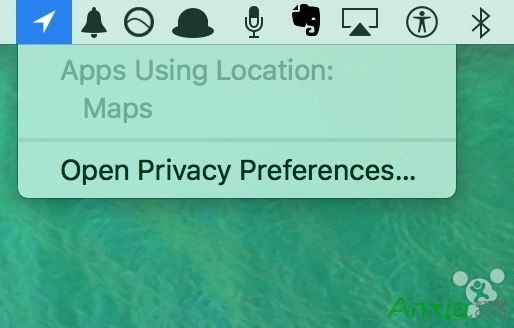當系統服務請求位置的時候,如何在選單欄中顯示位置圖示(本文針對新手,資深使用者可忽略):
1.開啟“系統偏好設定”-“安全性與隱私”
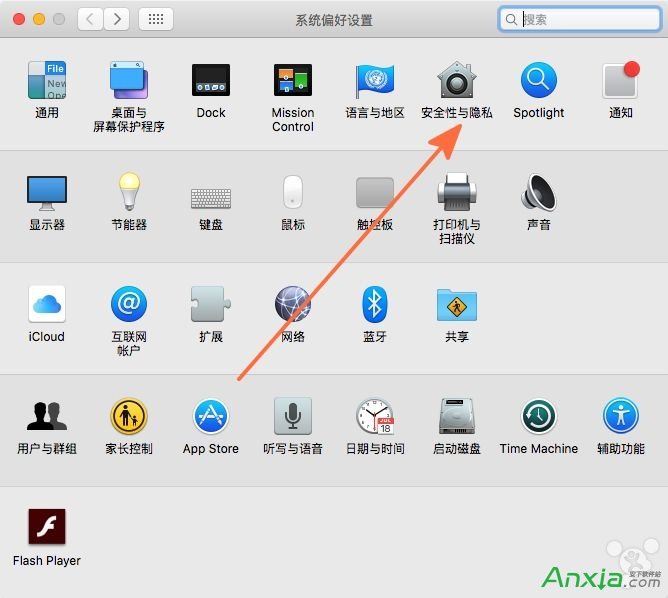
2.點選“隱私”-“定位服務”,在“啟用定位服務”下向下拉,點選“詳細資訊”(注意:要先點選左下角的按鈕鎖解鎖)
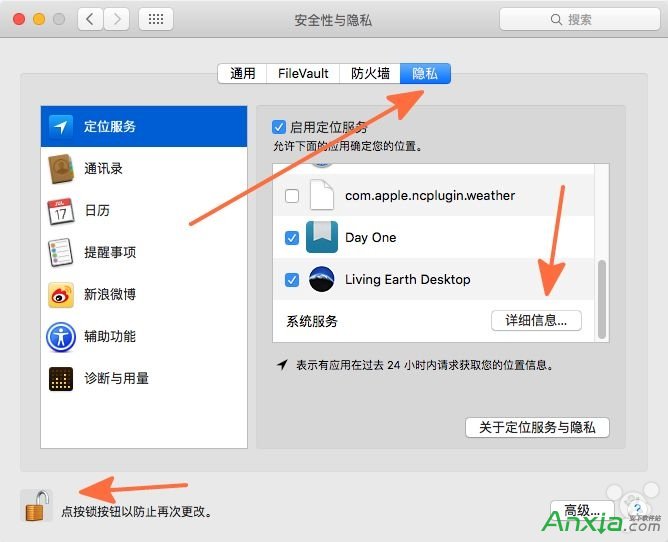
3.在彈出框中勾選:當“系統服務”請求您的位置時,在選單欄中顯示位置圖示,並點選完成。
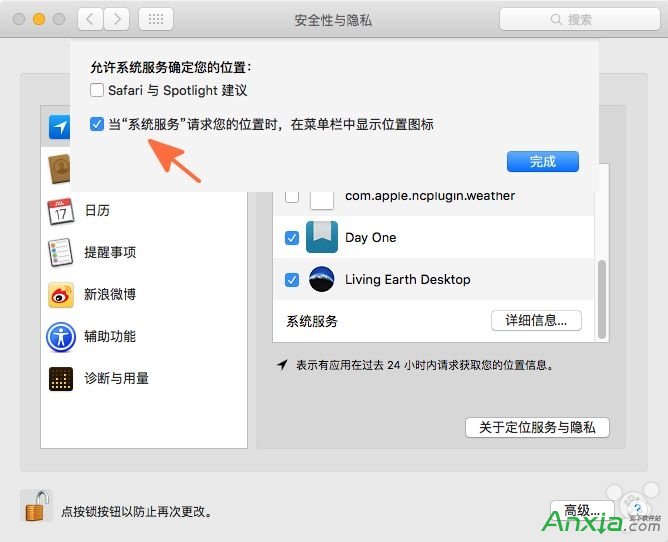
現在,例如地圖應用或一些不法應用從系統服務中請求位置的時候,“小箭頭”便會顯示在選單欄中。點選箭頭圖示就可以看到是哪個應用在請求資料,並進行進一步的操作。
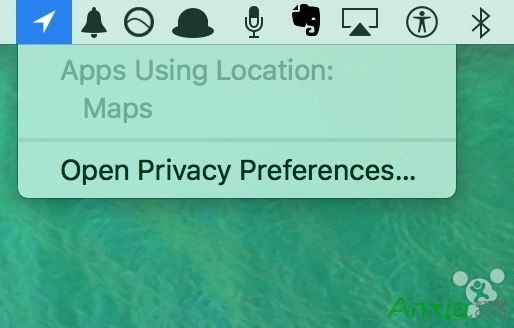
當系統服務請求位置的時候,如何在選單欄中顯示位置圖示(本文針對新手,資深使用者可忽略):
1.開啟“系統偏好設定”-“安全性與隱私”
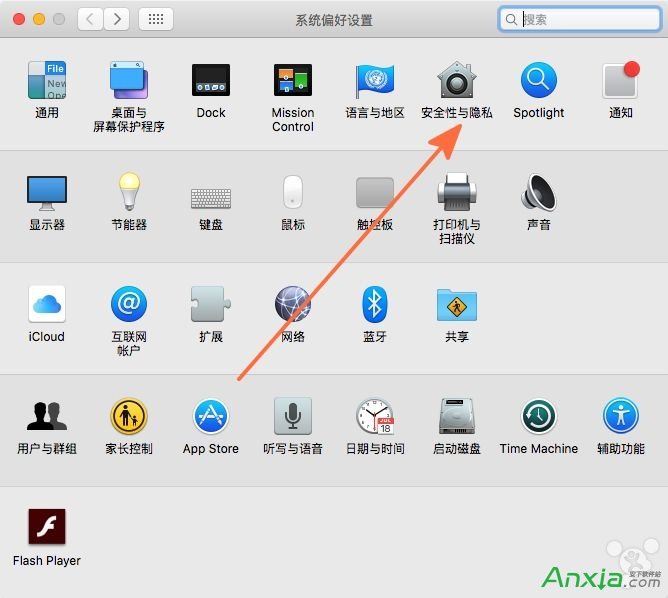
2.點選“隱私”-“定位服務”,在“啟用定位服務”下向下拉,點選“詳細資訊”(注意:要先點選左下角的按鈕鎖解鎖)
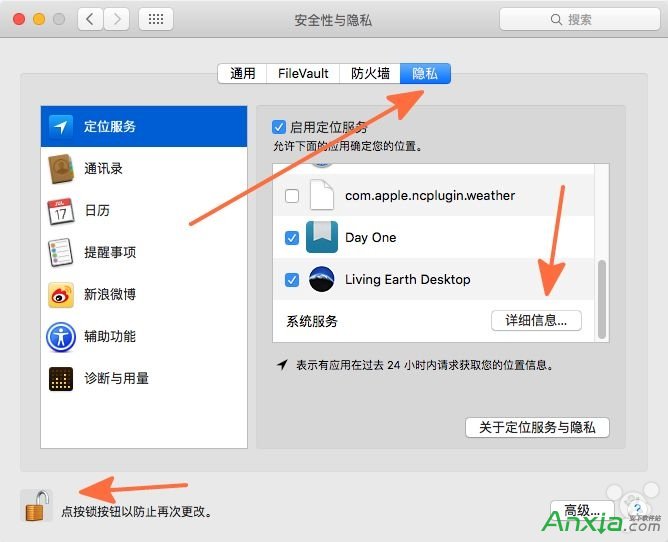
3.在彈出框中勾選:當“系統服務”請求您的位置時,在選單欄中顯示位置圖示,並點選完成。
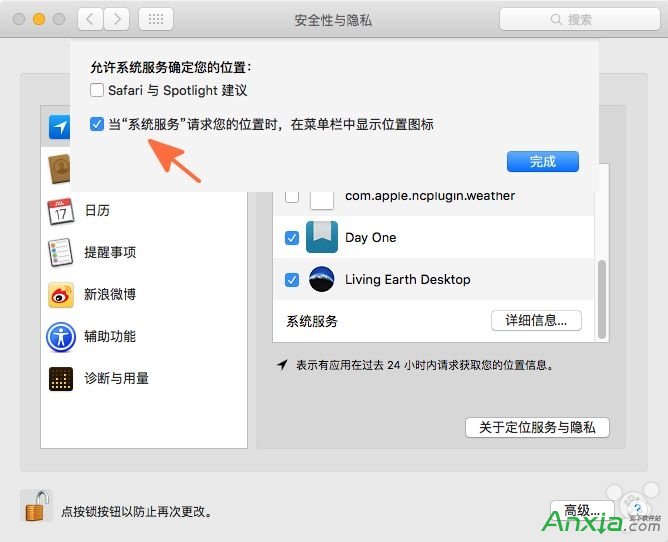
現在,例如地圖應用或一些不法應用從系統服務中請求位置的時候,“小箭頭”便會顯示在選單欄中。點選箭頭圖示就可以看到是哪個應用在請求資料,並進行進一步的操作。